スマートウォッチ探しの旅の終着点は、やっぱりApple Watch?
Apple Watchはシリーズ1と2を使っていました。ただ、当時はコスパの悪いスマートウォッチだという意識があり、計測だけが目的なら、他社のスマートウォッチが電池持ちもいいし安くて最高だなと、ファーウェイやシャオミのスマートバンドを使用していました。
最終的に電子ペーパーを使用したFOSSILのスマートウォッチを使用していました。バッテリーが3週間もつし、アナログ時計とのミックスも落ち着いた雰囲気を醸し出しています。
https://www.makkyon.com/2020/03/31/fossil-q-collider-hybrid-hr/
とはいえ、Apple Watchが気にならなかったわけではなく、情報自体は追っていました。そして、2020年9月Apple Watch Series 6とSEが登場しました。なぜ再びApple Watchを選んだのかといえば……
Apple Watch Series 6を選んだ理由は、“進化しなかった”こと?
Apple Watch Series 5からSeries 6への進化は僅かでした。大きく変わった点としては、チップがS5からS6へ、血中酸素濃度センサーの搭載、(PRODUCT)REDとブルーアルミニウムのカラーバリエーション、といったところ。
どちらかといえばSeries 5のマイナーバージョンアップといった体裁です。Apple Watchに感じていた「コスパの悪さ」は、1年単位でハードウェアに新機能が追加され、旧機種が陳腐化してしまうことにあります。進化しなかったことで、そろそろ買いどきだなと感じました。
今回購入したのは、Apple Watch Series 6のチタンモデル(Apple Watch Edition)とソロループバンドです。
Apple Watch Series 6(Apple Watch Edition)レビュー
Apple Watch独特の横長のパッケージです。真っ白なパッケージに、Apple Watchのロゴが刻まれています。

このApple Watchロゴは印刷ではなく、切り抜かれた上で背面にグレーの素材が敷かれているという高コストパッケージです。

パッケージの背面にあるベロを外して、開封します。

2箇所のベロを外すと、中からApple Watchのパッケージが現れます。

中に入っていたのは、Apple Watch Series 6のパッケージ(写真下)と、ソロループバンドのパッケージ(写真上)でした。

それぞれ開封していきましょう。
Apple Watch Series 6(Apple Watch Edition)をレビュー
まずは、Apple Watch Series 6から開けていきます。こちらはiPhoneなどと同様の蓋身式のパッケージです。

内容物としては、簡易マニュアル類、Apple Watch Series 6本体、磁気充電ケーブル、USB-ACアダプター、そしてスポーツバンドが付属しています。

そうなんです、今回ソロループバンドを選択したんですが、それとは別にスポーツバンドも付属していました。予備として持っておけますが、そもそもソロループバンドがあるし使わないかも……。

そして、iPhoneでおなじみUSB-ACアダプターも付属しています。Apple Watch Series 6では付属しないと聞いていたのですが、Apple Watch Editionだから付属しているんでしょうか?

そして今回の主役であるApple Watch Series 6のお出ましです。

今回の購入にあたって選んだのはチタニウムケース。アルミやステンレスとも違う、落ち着いた質感のケースです。

そして、ひさしぶりにApple Watchを使うならばとGPS + Cellular

サファイアクリスタルディスプレイに覆われた表面も美しい仕上がりです。

背面に並ぶセンサーの数々。

それでは次に、Series 6に合わせて発表された新製品「ソロループ」バンドを見ていきましょう。
Apple Watch ソロループバンドをレビュー
今回から導入されたソロループ/ブレイデッドソロループバンドは、腕の太さに合わせて12サイズが展開されています。このため、事前に腕の太さを計測してそれに合わせたサイズのバンドを選ぶ必要があります。
バンドサイズを測る方法は2つ。手持ちのメジャーで測るか、Appleのサイトから印刷可能なツールをダウンロードして測るか、です。

ツールは、ソロループ/ブレイデッドソロループの販売ページからPDFファイルをダウンロードできます。
最新のApple Watchバンドに交換して、スタイルを変えてみませんか。多彩なカラーや素材から選べます。オンラインで購入すると、送料無料でお届けします。
Apple Watch Series 6のバンドを購入 – Apple(日本)
印刷の際に気をつけたいのは、印刷の比率が「縮小」になっていないか、ということ。必ず100%で印刷しましょう。クレジットカードを置いて原寸かどうかを確認できるようになっています。※クレジットカードのサイズはISO/IEC 7812で国際規格化されています。

バンドサイズを測るツールをハサミで切り取って、実際に腕に巻いてみます。私は、サイズ「11」でした。もし、境界線上を指し示しているようであれば、「そのラインに最も近い2つの数字のうち、小さい方を選択してください。」と公式サイトに記されています。

というわけで、ソロループバンドのレビューに戻りましょう。

パッケージ背面には、ソロループ表記の下に「シリコーンフィットバンド」とあります。

パッケージを開けていきます。

ソロループバンドは、柔らかく伸縮性があります。

Apple Watchとの装着面に、サイズの表記があります。

Apple Watchに取り付けました。ちゃんとループしています。

このループの輪は小さいのですが、指から通していくとバンドが伸びて、腕に入っていきます。

手の甲を通るあたりが最も伸びています。「こんなに伸ばして千切れない??」と不安になるかもしれませんが、問題ありません。

手首にぴったりとフィットして快適です。

ソロループバンドの利点の一つは、金属部品がMacBook Proに当たらないこと。Apple Watchに限らず、腕時計全般がそうですが、ベルト・バンドの金属部品がノートPCのパームレストにカツカツ当たってしまうため、いちいち取り外していました。

ソロループバンドは、ループの途中に何もないため、気にせずに使うことができます。

あと、充電スタンドに置く際に、いちいち巻き直さなくていいので、非装着時の扱いが楽です。
https://www.makkyon.com/2017/01/17/elago-w3-stand/
iPhoneとの連携のしやすさはいつもどおり最高!
さて、iPhoneとのペアリングはAirPodsなどと同様、ただ近づけるだけでセットアップが始まります。

あとは、iPhone上のWatchアプリで進めていくだけ。

ここで選択肢が二つ現れます。一つは「自分用に設定」、もう一つは「ファミリーメンバー用に設定」です。
子どもに持たせて、単独の電話番号を取得する場合には「ファミリーメンバー用に設定」を選んでください。
Apple Watchでauのナンバーシェアサービスに加入する
さて、今回購入したのはGPS + Cellularモデルなので、auのナンバーシェアサービスに加入して、メインの電話番号を共有します。

ここからは、auのナンバーシェアサービスの契約画面になり、急にスタイリッシュさが失われます。気をつけていただきたいのが「手続き時間」。午前9時から夜21時までしか契約できません。

申込・解除にあたっての注意事項が表示されます。該当する方は確認しておきましょう。

サービス利用にあたっての利用許諾画面になるので、最後まで読んで「承諾」を押しましょう。

契約書面を、電子交付(My au)か書面での交付かを選びます。

次は、契約者情報を入力します。挿さっているSIMの契約者情報と一致しないと契約できないようです。

申込内容を確認して「この内容で申し込みをする」を押します。

これでナンバーシェアサービスの申し込みが完了し、利用できるようになりました。

iPhoneを持ち歩かなくても通信できてしまうのが不思議な感覚です。
ちなみに、今回使用しているiPhone 11 Pro MaxはApple Storeで購入したSIMフリーモデル、auのSIMは5G契約のAndroid用SIMですが、問題なく契約できました。
https://www.makkyon.com/2020/09/06/au-5g-sim-card-for-iphone/
秒間1回の書き換えは素晴らしいけど、やっぱり電池持ちは微妙
前モデルであるSeries 5から導入されたのが、毎秒1回の画面書き換えによる常時表示です。盤面を見ていないときは秒針が動きませんが……

手首を返して盤面を見ると、画面がアクティブになり、秒針が動き始めます。

チラッと時間を確認したい時でも、盤面が表示されているので、時間確認に便利です。(時計としては当たり前なんですが)
ただ、こうした細かい改善でも電池持ちにはあまり寄与しません。朝から晩までつけていて12時間でのバッテリー消費は50%ちょっと。1日1回の充電は必須といえます。HUAWEIのスマートウォッチと比べると、バッテリー持ちは雲泥の差ですね。(そもそも機能が違いますが……)
https://www.makkyon.com/2020/06/11/huawei-watch-gt/
watchOS 7の手洗い検出が、時代にマッチしすぎている!
2020年は新型コロナウイルスが猛威を奮った年で、1日に何回も念入りに手洗いをするようになりました。Apple Watchの最新OSであるwatchOS 7では、この手洗いを励行する機能が搭載されています。
Apple Watch Series 6を使っていて、手洗いを始めると「ポピン!」と小気味のいいポップ音が鳴り、カウントダウンが始まります。これは手洗いに推奨される20秒のタイマーです。Apple Watch Series 6が手洗いを検出し、自動で始めるのです。

20秒の手洗いが完了すると、左の画面が表示され、途中で手洗いを終えてしまうと、右の画面が表示されます。

この手洗いタイマーは標準でONになっているので、不要な方はWatchaアプリ上でOFFにしておきましょう。なお、手洗いリマインダー機能もあり、帰宅時の手洗いも励行してくれます。
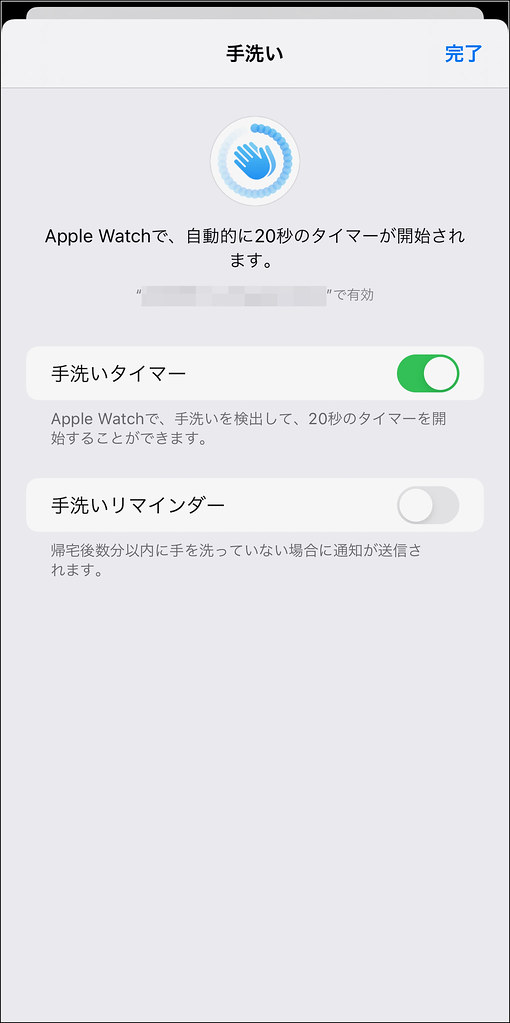
ファミリー共有で子どもに持たせる場合にも、便利な機能ですね。ちなみに、食器洗いをしているときにも反応します……。
子どもにも高齢者にも優しいwatchOS 7だけれども……
watchOS 7はヘルスケアに重点を置き、ファミリーで使うことを想定したアップデートです。これなら子どもに持たせたり、両親に持たせたりすることもできそうです。
ただ、ヘルスケアに重点を起きつつも、心電図機能はまだ使えないまま。

先日、認可が下りたというニュースがあったので、そろそろ使えるようになるはずですが……。
今回の承認は、「家庭用心電計プログラム」「家庭用心拍数モニタプログラム」となっているが、これは「時計のほうではなく、プログラム(アプリ)」と厚労省の担当者。承認するにあたり、前例がなかったため新設された。
心電図機能が承認された「Apple Watch」、販売方法は? 厚生労働省に聞く – ケータイ Watch
Apple Watchの心電図機能、いよいよ日本でも展開へ
2021年1月22日、OSアップデートで心電図機能が使えるようになる、と予告がありました。
Apple Watchの心電図アプリケーションは、ユーザーが手首の上で心電図を記録できる初めての消費者向け製品となります。
Apple Watchに心電図アプリケーションと不規則な心拍の通知機能が登場 – Apple (日本)
利用にあたってはiOS 14.4とwatchOS 7.3が必要です。実現されるのは下記の機能になります。
- 心電図アプリケーション(watchOS 7.3を搭載したApple Watch Series 4、5、6)
- 心房細動を示唆する不規則な心拍リズムを検知する(watchOS 7.3を搭載したApple Watch Series 3以降)
Apple Watch Series 3やSEでは心電図アプリケーションは使えないので、ご注意ください。
まとめ
Series 5からは小幅なアップデートとなったApple Watch Series 6ですが、そのぶん機能は熟成が進んでいます。特にこのコロナ禍において重要な「手洗い」をスムーズに検知させるなど、Appleならではの特徴もあります。
ソロループバンドを組み合わせることで、常時つけっぱなしでも負担にならない装着感になり、腕時計という存在を超え、真のウェアラブル端末に近づいたように思えます。












